Здравствуйте, дорогие читатели! Сегодня тема общая, полезная для любого пользователя. Расскажу, что такое локальный IP-адрес и как его узнать. Вопрос важный, поэтому дочитайте статью до конца, она вам точно пригодится!
Я постараюсь рассказать просто и понятно, а если у вас возникнут вопросы, смело пишите в комментарии или в онлайн-чат. Наша команда всегда на связи!
Что нужно знать?
Внутренний IP-адрес (называемый локальным, частным, «серым») — это уникальный сетевой адрес узла в компьютерной сети, принадлежащий к диапазону, не используемому в Интернете. Этот адрес предназначен для использования в небольшой сети (например, дома или в офисе). Проще говоря, частный IP нужен для объединения нескольких устройств в компьютерную сеть (компьютеры, принтеры, видеокамеры и т.д.).
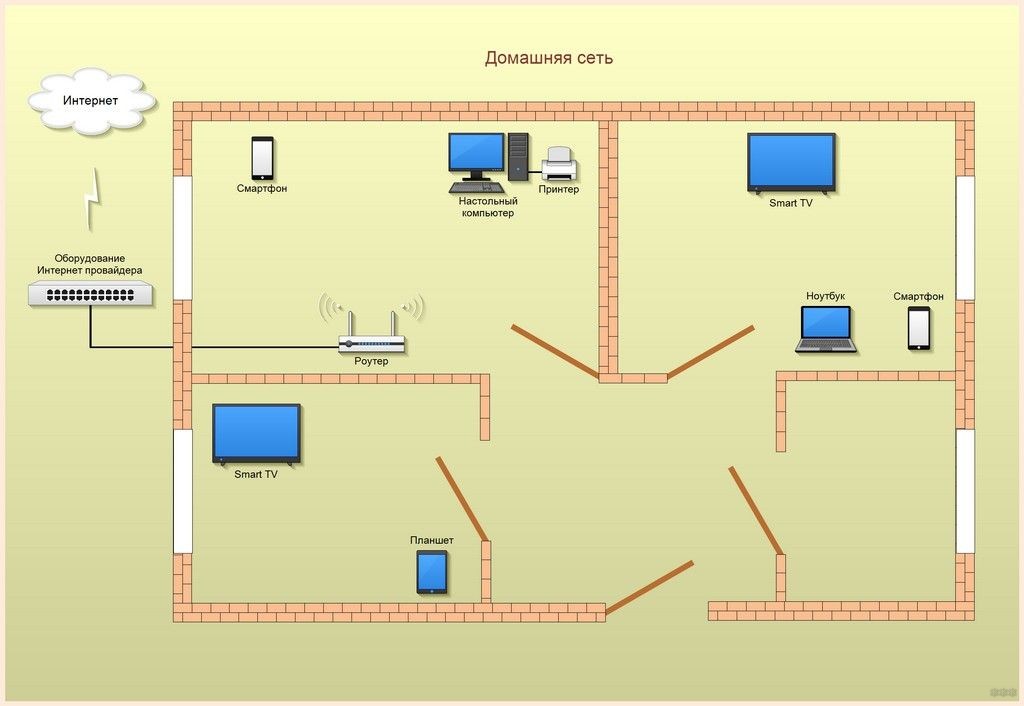
Внутренним адресам (для IPv4) назначаются следующие диапазоны):
- 10.0.0.0 — 10.255.255.255
- 100.64.0.0 — 100.127.255.255
- 172.16.0.0 — 172.31.255.255
- 192.168.0.0 — 192.168.255.255
Для каждого диапазона также определяется маска подсети (для определения адреса подсети и ее хоста по IP-адресу).
Каждое устройство в домашней сети имеет свой собственный IP-адрес. Если дома установлен роутер, он назначает сетевые адреса всем подключенным к нему компьютерам, ноутбукам, принтерам и т.п.
Определение с помощью инструментов Windows
Смотрите видео инструкции здесь:
Теперь перейдем к теме статьи. Далее я расскажу, как узнать локальный IP-адрес двумя способами без использования сторонних приложений.
Способ 1
Как посмотреть локальный IP через «Центр управления сетями и общим доступом» (расскажу на примере Windows 10):
- Через «Параметры Windows» перейдите в раздел «Сеть и Интернет».
- Внизу страницы находим «Центр управления сетями…», нажимаем.
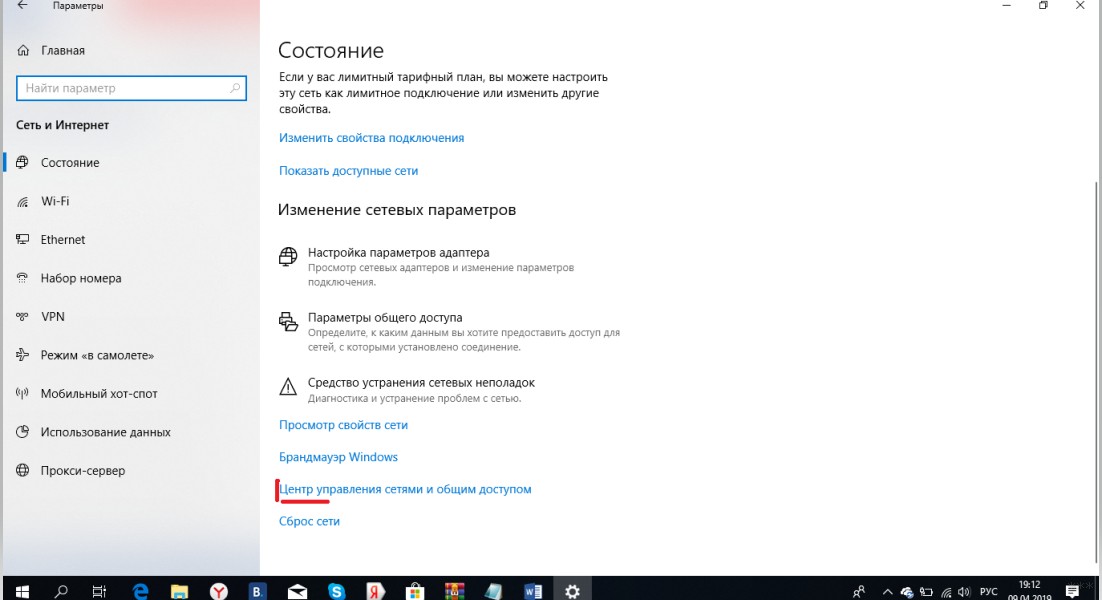
- Откроется страница «Просмотр основной информации о сети…», там нужно кликнуть ЛКМ по текущему (активному) соединению. У меня есть беспроводная сеть, у вас может быть Ethernet, если вы используете проводное соединение.
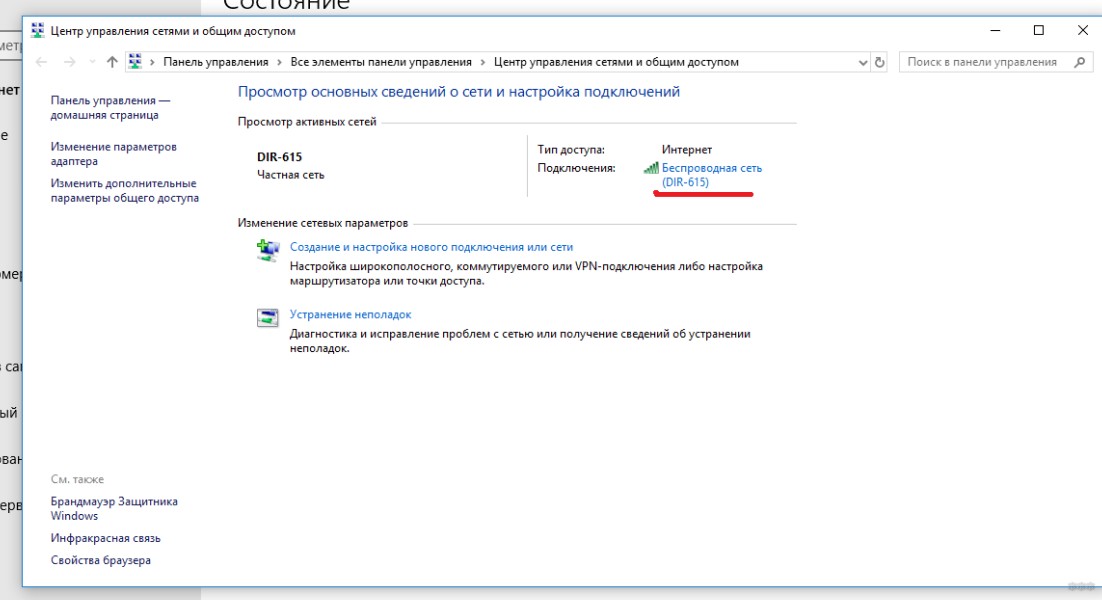
- В открывшемся окне «Статус» нажмите «Подробнее».
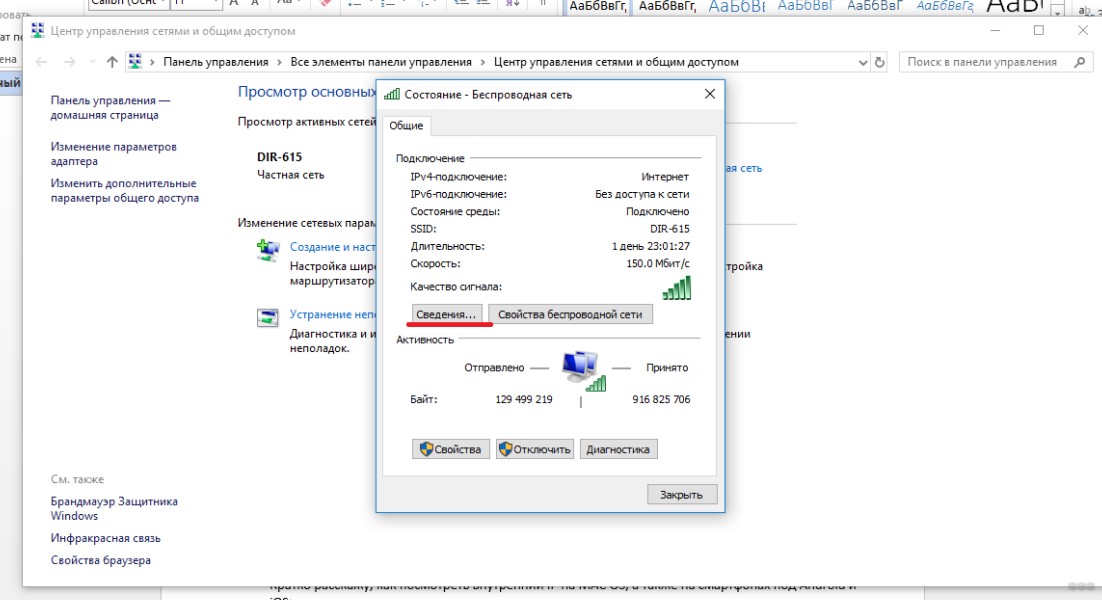
- Появится информация о подключении к сети, где в строке указано «IPv4» и внутренний IP.
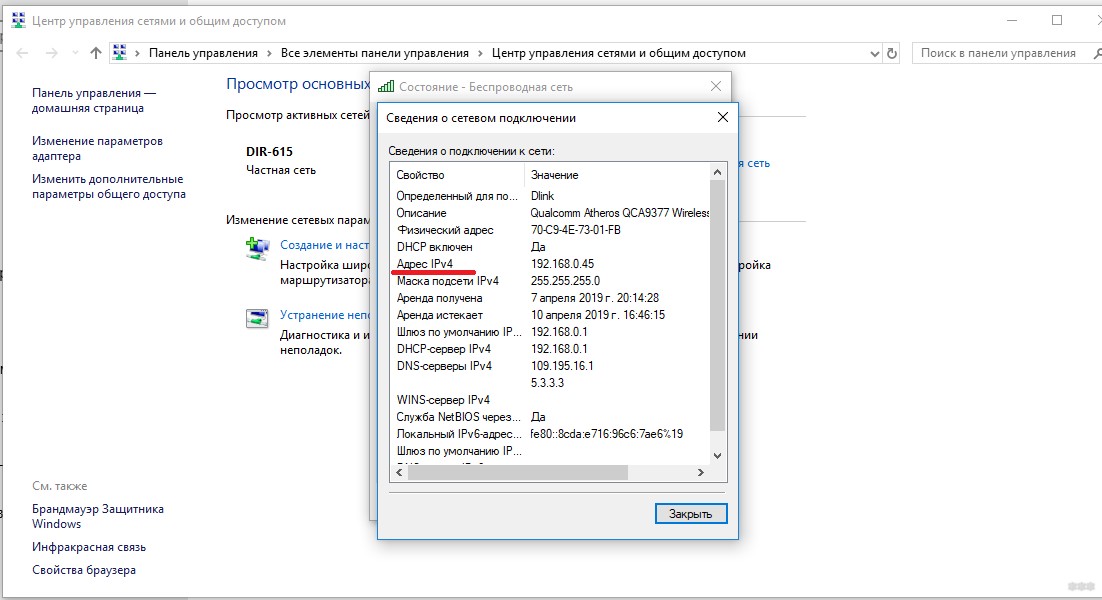
Способ 2
Как узнать локальный IP (IP) через текстовый интерфейс операционной системы? Этот вариант сложнее, так как вам придется набирать команды, но это тоже под силу каждому. Открыть командную строку (2 способа):
Откроется текстовый интерфейс, где нужно ввести команду ipconfig и нажать «Enter». Ниже напротив IPv4 мы увидим локальный IP. Это тоже легко, верно?
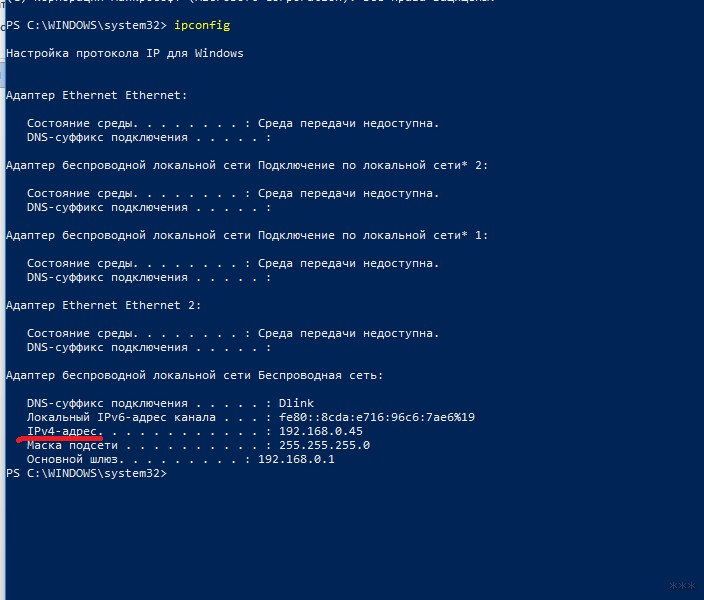
Другие ОС
Кратко расскажу как посмотреть внутренний IP на MAC OS, а так же на Android и iOS смартфонах:
В Linux можно определить IP-адрес через терминал (например, Ubuntu). Пишем ifconfig, в строке «inet addr» увидим искомые цифры.
Смена частного IP
Если вам вдруг понадобится изменить внутренний адрес, это самый простой способ (например, «десятки»):
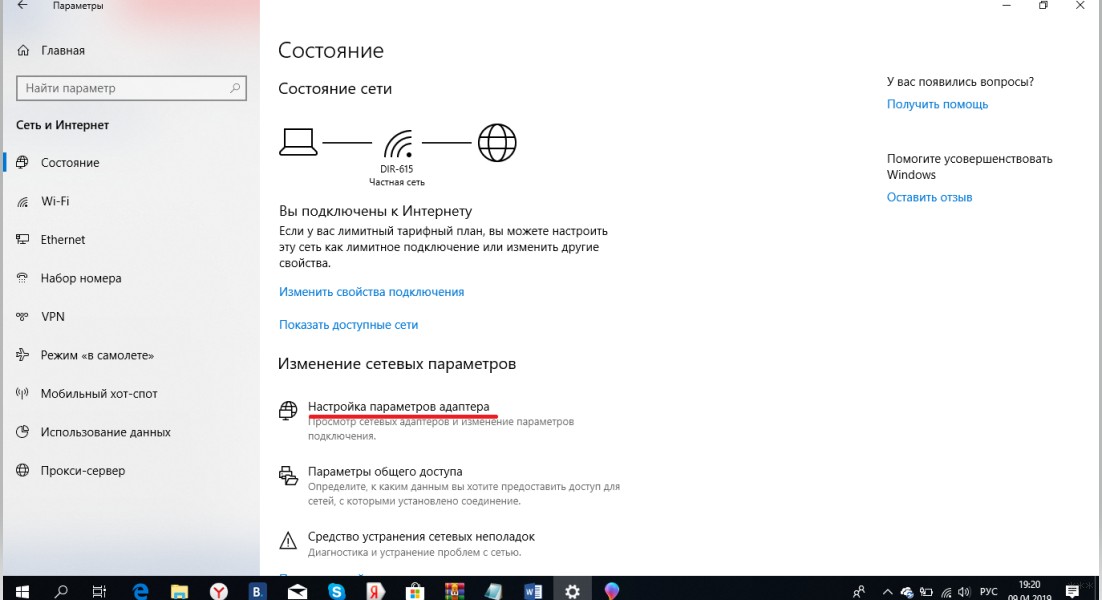
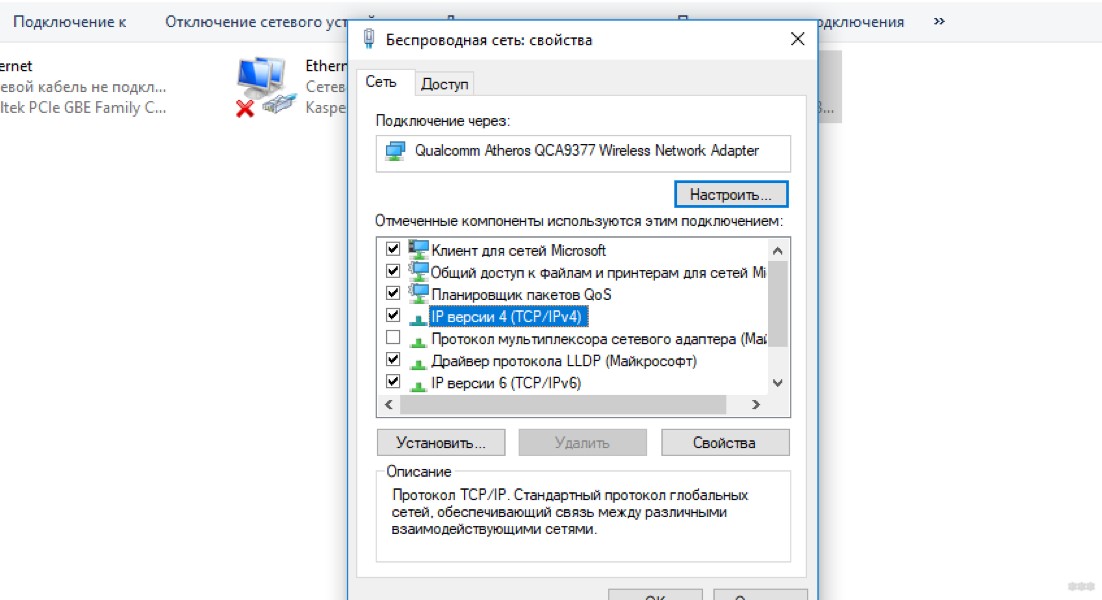
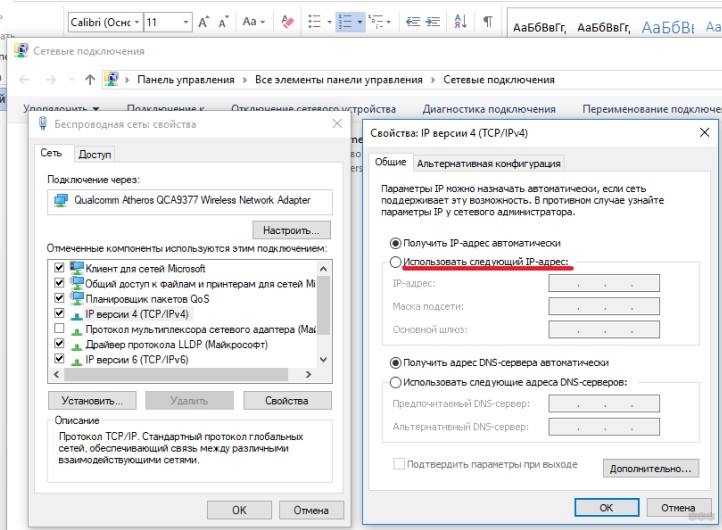
После изменения параметров сохраните их кнопкой «ОК».
Это все, что я хотел сказать. Тема для меня новая, постарался все понятно изложить. Обязательно пишите, если возникнут вопросы или заметите ошибку. Спасибо вам всем!








